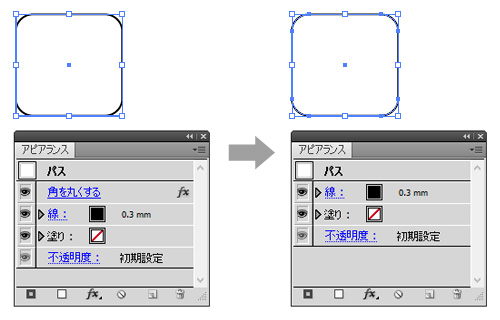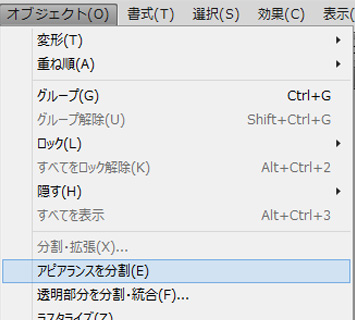対応アプリケーション
レーザーカット対応のアプリケーションは、Adobe Illustratorデータのみ受け付けております。
入稿可能なバージョンは、現在Adobe Illustrator 2020までとなります。
バージョンアップの際にはサイトでお知らせさせていただきます。
データを作成の際は下記注意事項をお読みいただき、ご確認の上ご入稿ください。
入稿可能なバージョンは、現在Adobe Illustrator 2020までとなります。
バージョンアップの際にはサイトでお知らせさせていただきます。
データを作成の際は下記注意事項をお読みいただき、ご確認の上ご入稿ください。
- ※ワード・エクセル・パワーポイント・PDFなどのデータは受付しておりませんので、ご了承ください。
【データ入稿の際のお願い】
印刷用データと合わせて、出力サンプルのPDF、またはJPEG画像かスクリーンショットを一緒にお送りください。
印刷用データと合わせて、出力サンプルのPDF、またはJPEG画像かスクリーンショットを一緒にお送りください。
レーザーカットデータ作成について
カットパスの作成とレイヤー分け
パスの線
カット部分のパス(以下カットパス)は幅0.3mmの「線」で作成してください。
線の色はK100%で塗りは「無し」で設定してください。
パスのレイヤー分け
カットパスは印刷用(デザイン部分)のレイヤーとは別にレイヤーを分けてください。
印刷用のレイヤーにカットパスを配置されてしまうと印刷に反映されます。

印刷用のレイヤーにカットパスを配置されてしまうと印刷に反映されます。

カットパスの作り方
紙の連結部(ブリッジ)
アルファベットの「a」や「O」をレーザーカットで加工した際、中の部分は抜け落ちてしまいます。
この場合、紙が抜け落ちないようにカットパスを作成する必要があります。
切抜き時に抜け落ちないような紙の連結部を「ブリッジ」と呼びます。
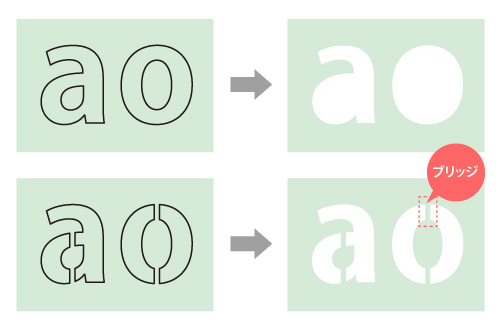
この場合、紙が抜け落ちないようにカットパスを作成する必要があります。
切抜き時に抜け落ちないような紙の連結部を「ブリッジ」と呼びます。
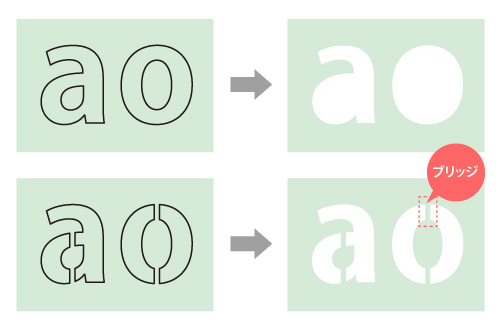
ブリッジの幅
ブリッジの幅は最低0.6mm以上必要となります。
ブリッジ幅が狭すぎますと、カット部分が抜け落ちたり、名刺全体の強度が弱まります。
幅が広ければ名刺の強度も増します。
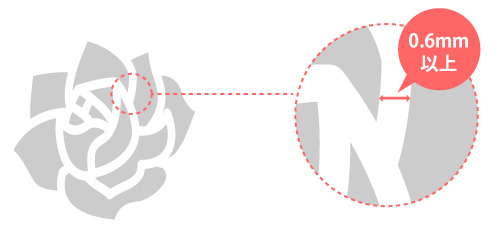
ブリッジ幅が狭すぎますと、カット部分が抜け落ちたり、名刺全体の強度が弱まります。
幅が広ければ名刺の強度も増します。
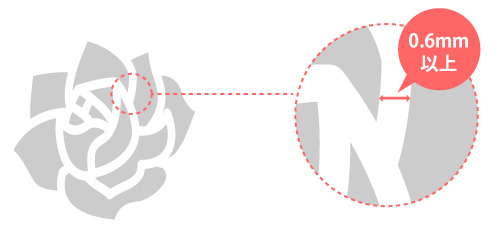
アピアランスについて
カットパスをIllustratorのアピアランス効果で作成した際、そのままではレーザーカットの加工に反映されません。
確実なカットパスにする為にはオブジェクトメニュー中にある「アピアランスを分割」を適用してください。
確実なカットパスにする為にはオブジェクトメニュー中にある「アピアランスを分割」を適用してください。
文字のカットについて
文字自体をレーザーでカットしたい場合は、フォントをアウトライン化してください。
フォントの外形のパスがカットパスになります。
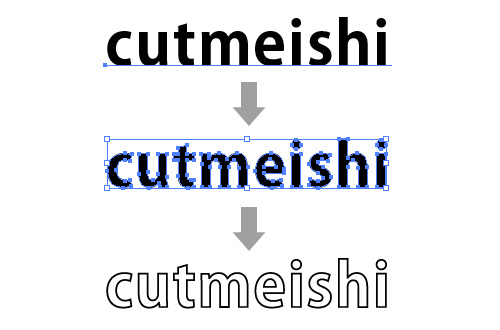
フォントの外形のパスがカットパスになります。
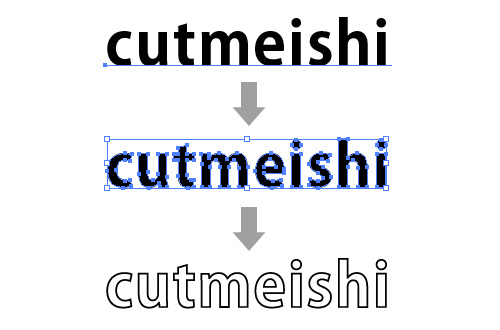
【注意】
文字をカットした場合、レーザーの光自体の幅(約0.3mm)の幅で文字が若干太ります。
文字のカットパスを作成する場合は文字の太りも考慮してください。
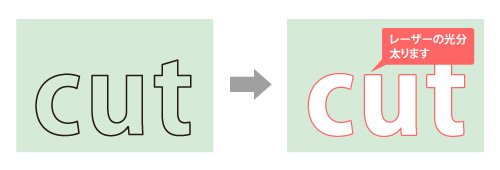
文字をカットした場合、レーザーの光自体の幅(約0.3mm)の幅で文字が若干太ります。
文字のカットパスを作成する場合は文字の太りも考慮してください。
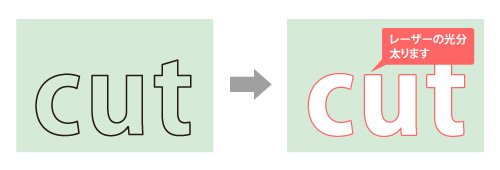
カットパス作成の注意事項
パスの連結
カットパスは連結されたパス(クローズパス)で作成してください。
また、オブジェクト同士が重なっている場合は、必ずパスファインダーを使用しパスを「合体」させてください。
その際、カットライン同士が近すぎますと、二重照射のようになり、焦げが目立つ可能性があります。
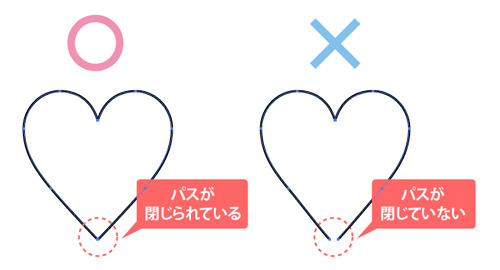
また、オブジェクト同士が重なっている場合は、必ずパスファインダーを使用しパスを「合体」させてください。
その際、カットライン同士が近すぎますと、二重照射のようになり、焦げが目立つ可能性があります。
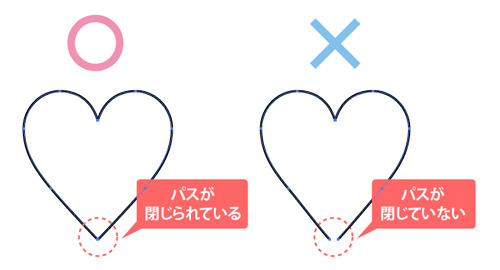
線の幅
Illustrator上でカットパスの線を太く設定しても、実際のレーザーカットは太くなりません。
太い線を作成したい時は四角のオブジェクトを作成するか、太くした線を選択し「パスのアウトライン」を適用してください。
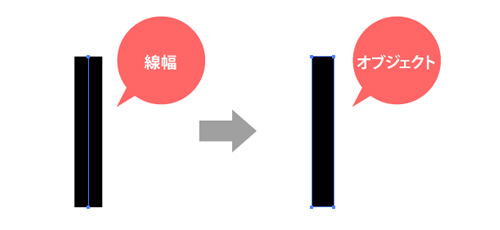
太い線を作成したい時は四角のオブジェクトを作成するか、太くした線を選択し「パスのアウトライン」を適用してください。
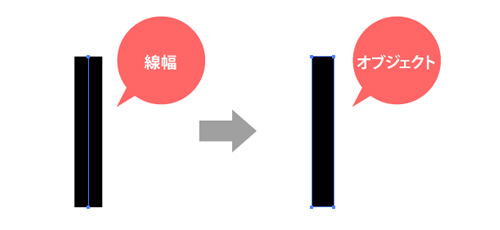
余分なパス・孤立点
レーザーの照射はカットパスに沿って行います。
余分なパスや孤立点があると余分な部分にもレーザーが照射され、用紙が傷ついたり、意図せぬカットのデザインにならない問題が発生します。
必ず余分なパスや孤立点は削除してください。
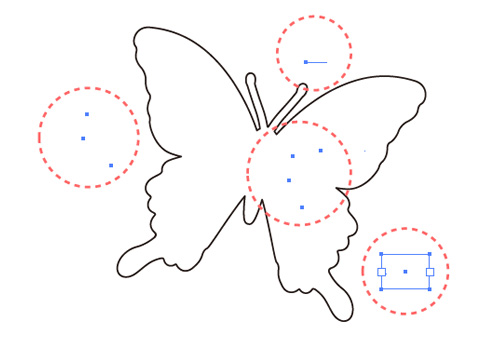
余分なパスや孤立点があると余分な部分にもレーザーが照射され、用紙が傷ついたり、意図せぬカットのデザインにならない問題が発生します。
必ず余分なパスや孤立点は削除してください。
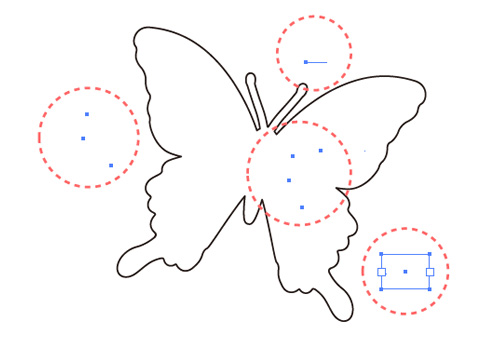
複雑なパス
レーザーカットする際、レーザーの光はカットパス上を約0.3mmの幅でカットを行います。
カットパスが細かすぎる(複雑すぎる)場合、カット部分が潰れてしまったり抜け落ちてしまったりする事があります。
また、焦げも発生する可能性が高くなるので、カットパスとカットパスの間隔は0.7mm以上離してください。
事前にデータ検証をさせていただきますので、修正が必要な場合はご連絡をいたします。
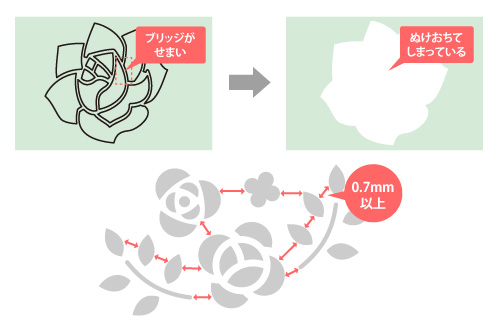
カットパスが細かすぎる(複雑すぎる)場合、カット部分が潰れてしまったり抜け落ちてしまったりする事があります。
また、焦げも発生する可能性が高くなるので、カットパスとカットパスの間隔は0.7mm以上離してください。
事前にデータ検証をさせていただきますので、修正が必要な場合はご連絡をいたします。
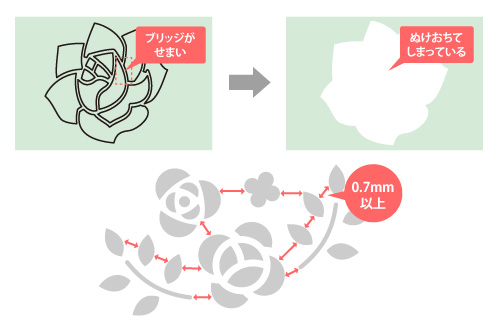
名刺の強度
カット部分のスペースが大きい場合、紙の強度が非常に弱くなります。
名刺ケースに入れた際、紙が曲がったり、中で引っかかる原因になります。
機能性をアップさせる為にバランス良くブリッジを設けてください。

名刺ケースに入れた際、紙が曲がったり、中で引っかかる原因になります。
機能性をアップさせる為にバランス良くブリッジを設けてください。

カットパスの配置について
強度
カットパスと印刷のデザイン部分は重ならないようにしてください。
印刷の重要なデザインとカットパスが近い場合はレーザーを照射した際にデザインが切れてしまう可能性があります。
切れてはいけないデザインや文字と、カットパスは最低3mm以上離してください。
印刷の重要なデザインとカットパスが近い場合はレーザーを照射した際にデザインが切れてしまう可能性があります。
切れてはいけないデザインや文字と、カットパスは最低3mm以上離してください。
印刷のズレ
オンデマンド印刷や出来上がった用紙の断裁時には、若干のズレが発生いたします。
精度の高い印刷機を使用していますが、最大で1mm程度の印刷ズレが起こる場合があります。
カットパスは断裁位置から最低3mm以上内側へ配置してください。
名刺の断裁位置とカットパスの間が狭い場合は、名刺の強度が落ちてしまいますので、ご注意ください。
また、断ち落とし(仕上がりサイズ)まで絵柄・色等が入る場合、塗り足し部分が必要となります。

【注意】
色ベタや写真の上にカットパスを配置した場合は、レーザーの熱による「焦げ」が目立つ場合があります。
またレーザーの照射角度の都合上、色ベタ上のカット切り口に紙の地色が目立つ場合があります。
色ベタや写真の上にカットパスを配置した場合は、レーザーの熱による「焦げ」が目立つ場合があります。
またレーザーの照射角度の都合上、色ベタ上のカット切り口に紙の地色が目立つ場合があります。
その他の注意点
配置画像について
画像を配置している場合は、埋め込みをしてください。
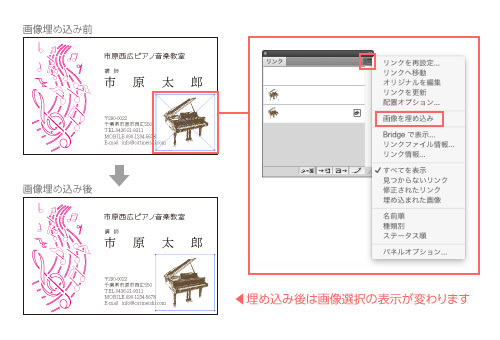
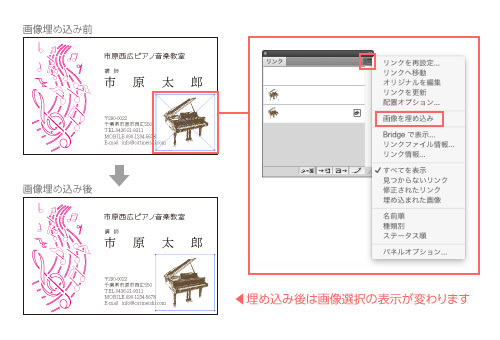
色について
オンデマンド印刷ではDICやPANTONEなどの特色での印刷はできません。
Adobe Illustratorでデータ作成時にCMYKでの類似色で作成していただくようになります。
Adobe Illustratorでデータ作成時にCMYKでの類似色で作成していただくようになります。